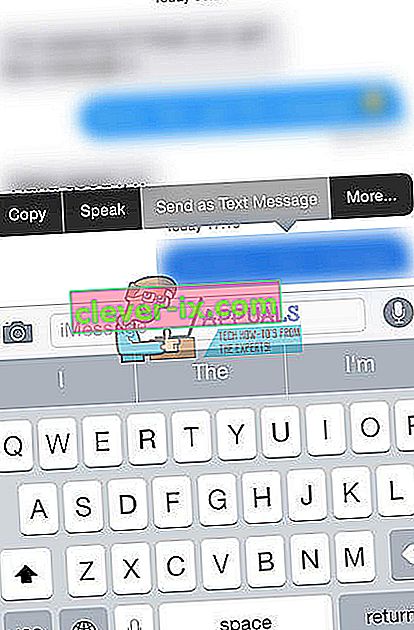Po aktualizácii telefónov iPhone na najnovší iOS má mnoho iFolkov problém s odosielaním textových správ. Namiesto štandardného potvrdenia „Správa odoslaná“ sa zobrazí nasledujúca správa: Nie je možné odoslať správu , na odoslanie tejto správy je potrebné povoliť iMessage .

Apple doteraz nemá na túto otázku žiadnu oficiálnu odpoveď. Tu však nájdete niektoré metódy, ktoré sme považovali za užitočné.
Oprava # 1 Skontrolujte server Apple iMessage
Ak je server Apple iMessage nefunkčný, nikto nemôže používať službu iMessage. Môže to byť príčina vášho problému. Toto je zriedkavá situácia, ale stále sa môže stať. Pred vykonaním nasledujúcich metód si to nezabudnite skontrolovať.
- Prejdite na stránku Stav systému Apple (alebo napíšte Stav systému Apple na Google a otvorte úplne prvý výsledok).
- Vezmite si Pozrite sa na iMessage bodkou . Ak je zelená, servery fungujú dobre a problém sa nachádza vo vašom iPhone.

Oprava # 2 Reštartujte svoj iPhone
Reštartovanie zariadenia iDevice môže vyriešiť mnoho každodenných problémov. Vyskúšajte to s týmto.
- Podržte stlačené tlačidlo napájania, kým neuvidíte posuvník Posunutie vypnutia, a posuňte ho.
- 30 - 40 sekúnd po vypnutí ho opätovne zapnete podržaním vypínača .
Opraviť # 3 Povoliť / Zakázať iMessage
Ďalším spôsobom, ako opraviť „Na odoslanie tejto správy je potrebné povoliť iMessage“, je aktivácia iMessage (deaktivujte ju a znova aktivujte, ak je už zapnutá).
- Na vašom iPhone choďte do Nastavenia a klepnite na Správy .
- Obrátiť na na iMessage prepínať . (Ak je už zapnutý, vypnite ho a znova zapnite)
- Skúste odoslanie na textovej správy .
Ak to nebude fungovať, prepínač iMessage ON . Potom otočte off váš iPhone a zapnite ju znova na .
Navyše, skúste otáčanie vypnúť FaceTime , a potom prepínať iMessage OFF a ON (vyskúšať obe kombinácie). Teraz, reštartujte na iPhone .
Oprava č. 4 Obnovenie nastavení siete
Obnovenie nastavení siete v iPhone fungovalo u niektorých používateľov. Môžete skúsiť tiež.
- Po prvé, prejdite na Nastavenia > Správy a obrátiť off prepína Odoslať ako SMS a iMessage .
- Prejdite do Nastavení a klepnite na Všeobecné .
- Posuňte sa nadol a klepnite na Obnoviť .
- Zvoľte Obnoviť sieťové nastavenia a zadajte svoj heslo v prípade potreby.
- Prejsť späť na Nastavenie > Správy a zapnite na základe prepína Odoslať ako SMS a iMessage .
Poznámka: Tento postup NEODSTRÁNI žiadne údaje z pamäte iPhone. Odstráni iba vaše uložené heslá Wi-Fi a úpravy sietí.
Oprava č. 5 Odstráňte zaseknutú správu / konverzáciu
Ak sa pri odosielaní správy iba konkrétnym kontaktom (kontaktom) zobrazí chyba „Je potrebné povoliť iMessage na odoslanie tejto správy“:
- Prejdite na Nastavenie > Správy > Turn Off iMessage
- Skúste odstránením na prvú textovú správu , ktorá je prilepené na odoslanie s iMessage.
- Po odstránení skúste odoslať ďalší text tomu istému kontaktu.
Ak to nefunguje, skúste vymazať celú konverzáciu a začať novú.
Oprava # 6 Prechod z iMessages na SMS
- Prejdite do Nastavení a otvorte Správy . Skontrolujte, či sú zapnuté správy iMessages aj možnosť Odoslať ako SMS .
- Vráťte sa do nastavení a klepnite na Celulárne . Teraz posuňte Mobilné dáta do polohy VYPNUTÉ .
- Prejdite späť do Nastavenie a kliknite na položku na Wi - Fi pripojenie na internet . Otočiť Wi - Fi pripojenie na OFF .
- Otvorte si Správy aplikáciu a skúste odoslanie si správu na kontakt, ktorý chcete odoslať SMS správy.
- Správa by mala začať zhasínať ako modrá správa iMessage. Press - a - držať na správu bublinu , kým neuvidíte možnosť " Odoslať ako textovú správu ."
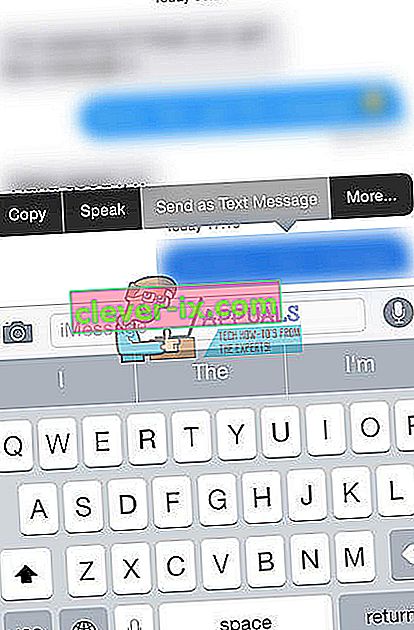
- Teraz stlačte túto možnosť . Po výbere tejto možnosti by správa mala ísť ako zelená SMS.
- Pošlite ďalšiu jednu alebo dve správy, aby ste sa uistili, že stále zhasínajú ako zelené správy SMS.
- Opakujte na kroky zo 4 až 7 pre každý kontakt, ktorý chcete prejsť z iMessage na SMS.
- Teraz choďte do Nastavenia a klepnite na Správy . Posuňte iMessage do polohy VYPNUTÉ .
- Prejdite do Nastavení a prejdite na Celulárne . Otočiť Mobilné dáta späť ON (ak sa využíva mobilné dáta.
- Prejdite do Nastavení a klepnite na Wi - Fi . Otočiť Wi - Fi pripojenie na ON (ak ste používali Wi-Fi pripojenie k internetu).
Táto metóda by mala nastaviť vaše vlákna správ na SMS. To znamená, že všetky správy kontaktom, ktoré vyberiete v krokoch 4 až 7, budú odoslané ako SMS.
Poznámka: Ak máte viac ako jeden kontakt, ktorý chcete prepnúť z iMessages na SMS, nezabudnite pred prechodom na krok 8 zopakovať kroky 4 až 7. Ak vypnete iMessage, textové správy NEPOSIELAJÚ na kontakty s Vlákno iMessage. Potom sa znova zobrazí chyba „Na odoslanie tejto správy je potrebné povoliť iMessage“. Ak počas tejto metódy omylom zapnete službu iMessage, všetky vlákna sa vrátia do služby iMessage. Potom budete musieť začať odznova.
Oprava č. 7 Obnovte výrobné nastavenia vášho iPhonu
Ak žiadna z predchádzajúcich metód neprináša pozitívne výsledky, obnovte výrobné nastavenia zariadenia iPhone.
Poznámka: Táto metóda odstráni VŠETKY ÚDAJE (obrázky, hudbu, videá) a nastavenia z vášho iPhone. Pred vykonaním tohto postupu dôrazne odporúčame zálohovať vaše zariadenie iDevice. Tu uvidíte, ako na to aj bez počítača.
- Prejdite do Nastavení a klepnite na Všeobecné .
- Prejdite nadol na položku Obnoviť , klepnite na ňu a vyberte možnosť Vymazať všetok obsah a nastavenia .
- Potvrďte svoju akciu a v prípade potreby zadajte svoje heslo.
Dúfam, že sa vám pomocou jednej z vyššie uvedených metód podarilo opraviť „Na odoslanie tejto správy je potrebné povoliť iMessage“. Ak ste to urobili, dajte nám vedieť, ktorý z nich pre vás pracoval. Ak ste to neurobili, sledujte tento článok. Budeme ju aktualizovať, ak vyjde nová oprava.